Gérer la haute disponibilité dans Azure Database pour PostgreSQL - Serveur flexible
S’APPLIQUE À :  Azure Database pour PostgreSQL : serveur flexible
Azure Database pour PostgreSQL : serveur flexible
Cet article décrit comment activer ou désactiver la configuration de haute disponibilité pour votre instance de serveur flexible Azure Database pour PostgreSQL dans des modèles de déploiement redondants interzones et dans la même zone.
La fonctionnalité de haute disponibilité approvisionne physiquement un réplica principal et de secours avec la même zone ou entre les zones en fonction du modèle de déploiement. Pour plus d’informations, consultez la documentation sur les concepts de haute disponibilité. Vous pouvez choisir d’activer la haute disponibilité pendant ou après la création d’une instance de serveur flexible Azure Database pour PostgreSQL.
Cette page fournit des instructions sur la façon d’activer ou de désactiver la haute disponibilité. Cette opération ne change pas vos autres paramètres, notamment la configuration du réseau virtuel (VNet), les paramètres du pare-feu et la conservation de sauvegarde. De même, l’activation et la désactivation de la haute disponibilité sont des opérations en ligne qui n’ont pas d’impact sur la connectivité et les opérations de votre application.
Important
Mise à jour du modèle de facturation pour le serveur flexible Azure Database pour PostgreSQL (v5 HA) : en avril, nous avons implémenté une mise à jour du modèle de facturation pour la référence SKU v5 avec des serveurs à haute disponibilité (HA). Ce changement vise à refléter les frais de façon correcte, en tenant compte à la fois des serveurs principaux et de secours. Avant cette modification, nous facturions incorrectement les clients pour le serveur principal uniquement. Les clients utilisant la référence SKU v5 avec les serveurs HA voient désormais les quantités de facturation multipliées par 2. Cette mise à jour n’affecte pas les références SKU v4 et v3.
Prérequis
Important
Pour obtenir la liste des régions qui prennent en charge la haute disponibilité redondante dans une zone, consultez les régions prises en charge ici.
Activer la haute disponibilité lors de la création du serveur
Cette section fournit des détails spécifiques pour les champs à haute disponibilité. Vous pouvez suivre ces étapes pour déployer la haute disponibilité lors de la création de votre instance de serveur flexible Azure Database pour PostgreSQL.
Dans le Portail Azure, choisissez le serveur flexible Azure Database pour PostgreSQL, puis sélectionnez Créer. Pour plus d’informations sur la façon de remplir des détails tels que l’abonnement, le groupe de ressources, le nom du serveur, la région et d’autres champs, consultez comment créer un serveur flexible Azure Database pour PostgreSQL.
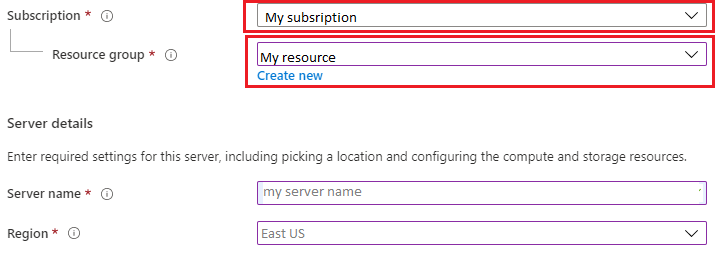
Choisissez votre zone de disponibilité. C’est utile si vous souhaitez colocaliser votre application dans la même zone de disponibilité que la base de données afin de réduire la latence. Choisissez Aucune préférence si vous souhaitez que l’instance de serveur flexible Azure Database pour PostgreSQL déploie le serveur principal sur n’importe quelle zone de disponibilité. Notez que vous n’êtes autorisé à choisir la zone de disponibilité en attente que si vous choisissez la zone de disponibilité pour le serveur principal dans un déploiement haute disponibilité redondant interzone.
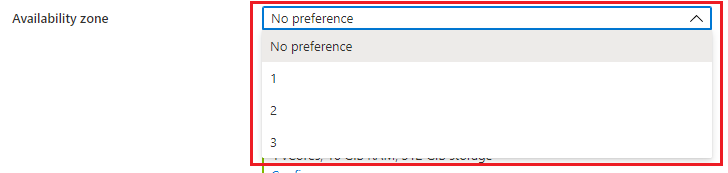
Sélectionnez la case Activer la haute disponibilité. Une option pour choisir le mode haute disponibilité s’ouvre alors. Si la région ne prend pas en charge les zones de disponibilité, seul le mode « même zone » est activé.
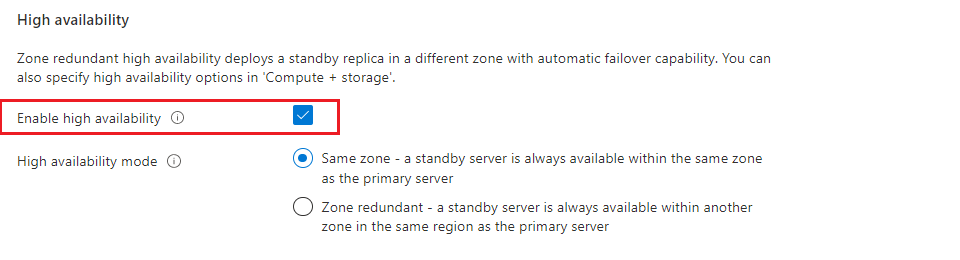
Si vous avez choisi la zone de disponibilité à l’étape 2 et si vous avez choisi la haute disponibilité redondante interzone, vous pouvez choisir la zone de secours.

Si vous souhaitez changer le calcul et le stockage par défaut, sélectionnez Configurer le serveur.

Si l’option haute disponibilité est cochée, le niveau Burstable n’apparaîtra pas parmi les choix. Vous pouvez choisir le niveau de calcul Usage général ou Mémoire optimisée. Ensuite, vous pouvez sélectionner la taille de calcul de votre choix dans la liste déroulante.
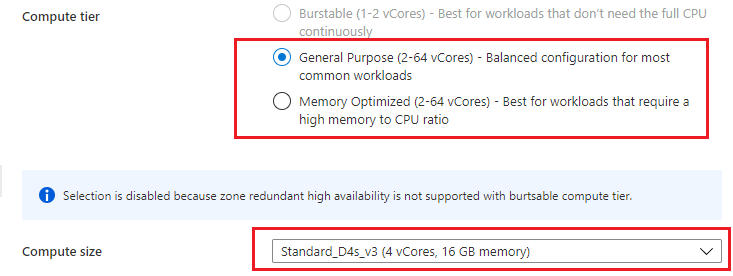
Sélectionnez la taille de stockage en Gio à l’aide de la barre glissante, puis une période de conservation des sauvegardes comprise entre sept et 35 jours.
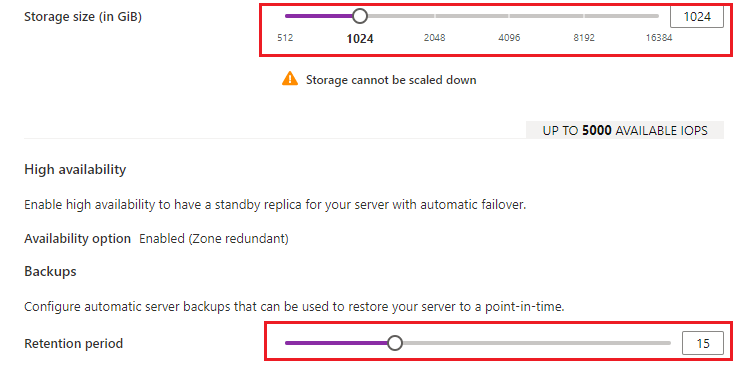
Cliquez sur Enregistrer.
Activer la haute disponibilité après la création du serveur
Procédez comme suit pour activer la haute disponibilité de votre instance de serveur flexible Azure Database pour PostgreSQL existante.
Dans le portail Azure, sélectionnez votre instance d’Azure Database pour PostgreSQL – Serveur flexible.
Dans la page de l’instance de serveur flexible Azure Database pour PostgreSQL, sélectionnez Haute disponibilité dans le panneau de gauche pour ouvrir la page de haute disponibilité.
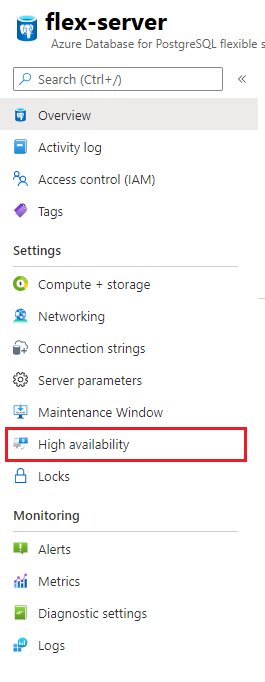
Sélectionnez la case Activer la haute disponibilité pour activer l’option. Vous avez alors la même option de haute disponibilité interzone et de haute disponibilité redondante interzone. Si vous choisissez une haute disponibilité redondante interzone, vous pouvez choisir l’AZ de secours.
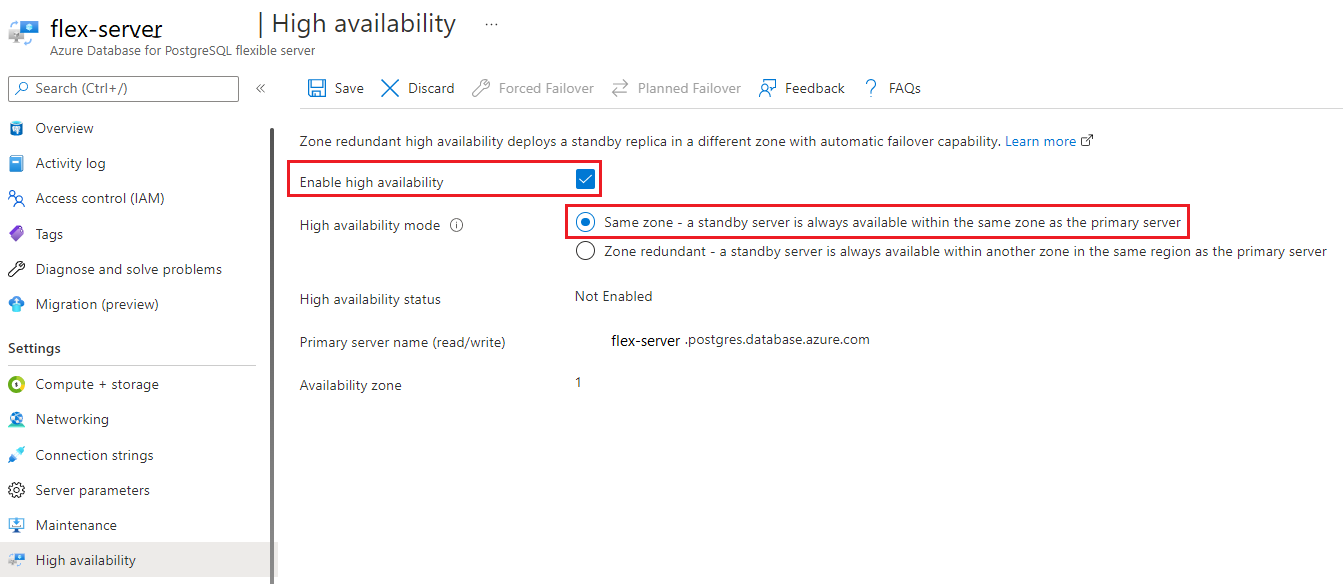
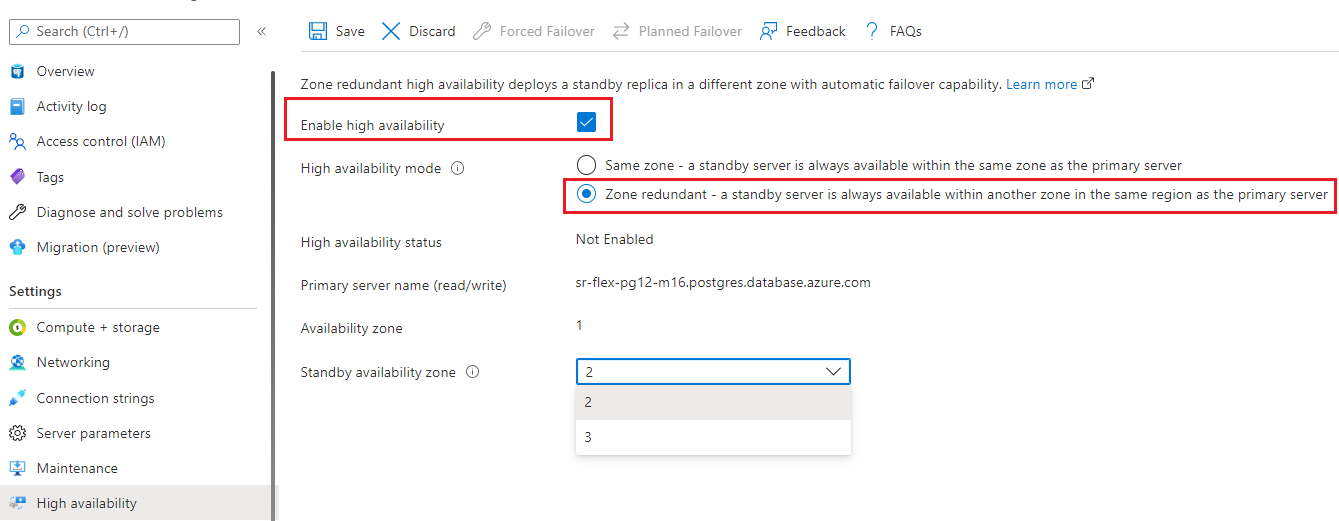
La boîte de dialogue de confirmation qui s’affiche indique que l’activation de la haute disponibilité entraîne une augmentation de vos frais en raison des déploiements de serveurs et de stockage supplémentaires.
Sélectionnez le bouton Activer la haute disponibilité pour activer la haute disponibilité.
La notification qui s’affiche indique que le déploiement de la haute disponibilité est en cours.
Désactiver la haute disponibilité
Effectuez ces étapes afin de désactiver la haute disponibilité pour votre instance de serveur flexible Azure Database pour PostgreSQL sur laquelle la haute disponibilité est déjà configurée.
Dans le portail Azure, sélectionnez votre instance d’Azure Database pour PostgreSQL – Serveur flexible.
Dans la page de l’instance de serveur flexible Azure Database pour PostgreSQL, sélectionnez Haute disponibilité dans le panneau avant pour ouvrir la page de haute disponibilité.
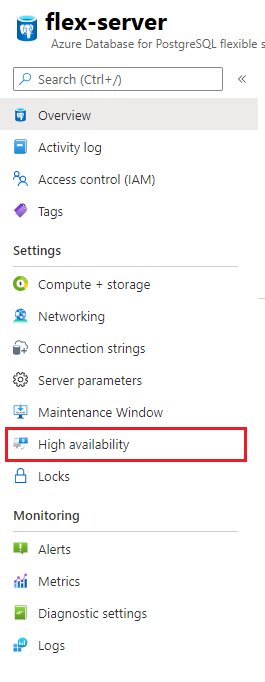
Sélectionnez la case Haute disponibilité pour désactiver l’option. Ensuite, sélectionnez Enregistrer pour enregistrer les modifications.
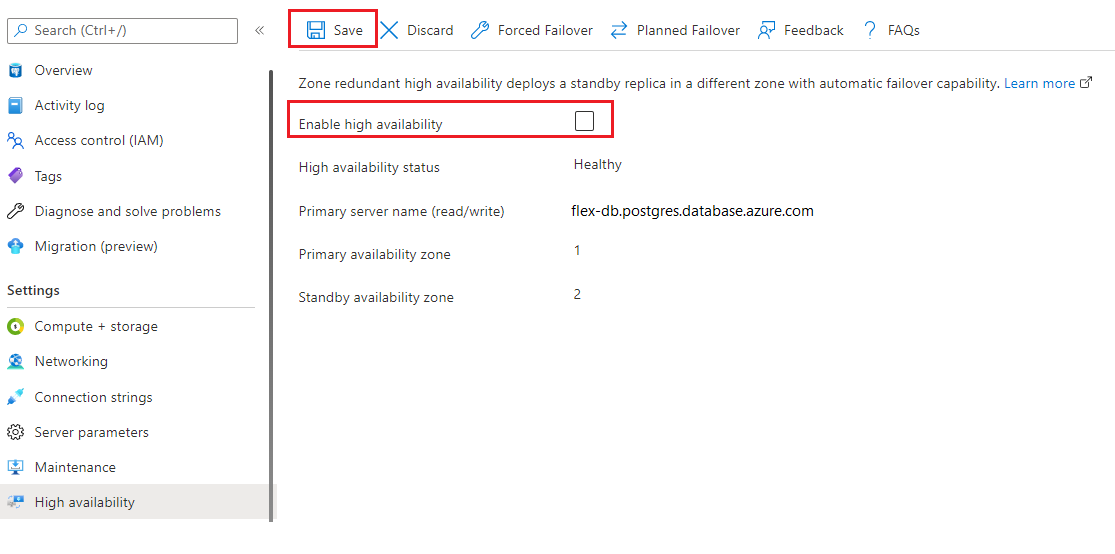
Une boîte de dialogue de confirmation s’affiche, dans laquelle vous pouvez confirmer la désactivation de la haute disponibilité.
Sélectionnez le bouton Désactiver la haute disponibilité pour désactiver la haute disponibilité.
La notification qui s’affiche indique que la désactivation du déploiement à haute disponibilité est en cours.
basculement forcé
Suivez ces étapes pour forcer le basculement de votre instance du serveur flexible principal Azure Database pour PostgreSQL vers le serveur flexible de secours. Le serveur principal est alors immédiatement arrêté et un basculement vers le serveur de secours est déclenché. Cette procédure est utile dans certains cas, notamment pour tester la durée de basculement de votre charge de travail à la suite d’une panne imprévue.
Dans le Portail Azure , sélectionnez l’instance de votre serveur flexible Azure Database pour PostgreSQL existant pour lequel la fonctionnalité de haute disponibilité est déjà activée.
Dans la page de l’instance de serveur flexible Azure Database pour PostgreSQL, sélectionnez Haute disponibilité dans le panneau avant pour ouvrir la page de haute disponibilité.
Vérifiez la zone de disponibilité principale et la zone de disponibilité de secours
Sélectionnez Basculement forcé pour lancer la procédure de basculement manuel. Une fenêtre contextuelle vous informe du temps d’arrêt potentiel jusqu’à la fin du basculement. Lisez le message, puis sélectionnez Ok.
La notification qui s’affiche indique que le basculement est en cours.
Une fois le basculement vers le serveur de secours réussi, une notification s’affiche.
Vérifiez la nouvelle zone de disponibilité principale et la zone de disponibilité de secours.
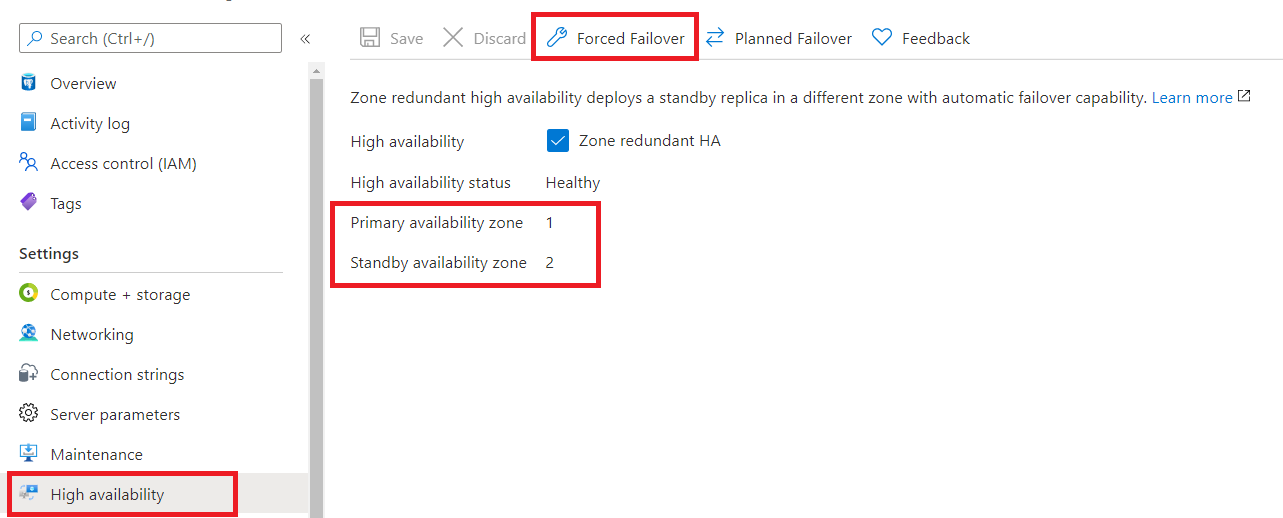
Important
N’effectuez pas de basculements consécutifs sans pause. Attendez au moins 15-20 minutes entre chaque basculement, ce qui permettra également au nouveau serveur de secours d’être entièrement établi.
La durée d’ensemble de l’opération indiquée dans le portail peut être plus longue que le temps d’arrêt réel subi par l’application. Mesurez le temps d’arrêt du point de vue de l’application.
Basculement planifié
Suivez ces étapes pour procéder au basculement planifié de votre instance du serveur flexible principal Azure Database pour PostgreSQL vers le serveur flexible de secours. Le serveur de secours est alors préparé, puis le basculement est effectué. Le temps d’arrêt est minimal, car un basculement approprié est effectué vers le serveur de secours. Cette approche est utile dans certaines situations, par exemple pour ramener le serveur principal dans la zone de disponibilité préférée après un événement de basculement.
- Dans le Portail Azure , sélectionnez l’instance de votre serveur flexible Azure Database pour PostgreSQL existant pour lequel la fonctionnalité de haute disponibilité est déjà activée.
- Dans la page de l’instance de serveur flexible Azure Database pour PostgreSQL, sélectionnez Haute disponibilité dans le panneau avant pour ouvrir la page de haute disponibilité.
- Vérifiez la zone de disponibilité principale et la zone de disponibilité de secours
- Sélectionnez Basculement planifié pour lancer la procédure de basculement manuel. Une fenêtre contextuelle vous informe sur le processus. Lisez le message, puis sélectionnez Ok.
- La notification qui s’affiche indique que le basculement est en cours.
- Une fois le basculement vers le serveur de secours réussi, une notification s’affiche.
- Vérifiez la nouvelle zone de disponibilité principale et la zone de disponibilité de secours.
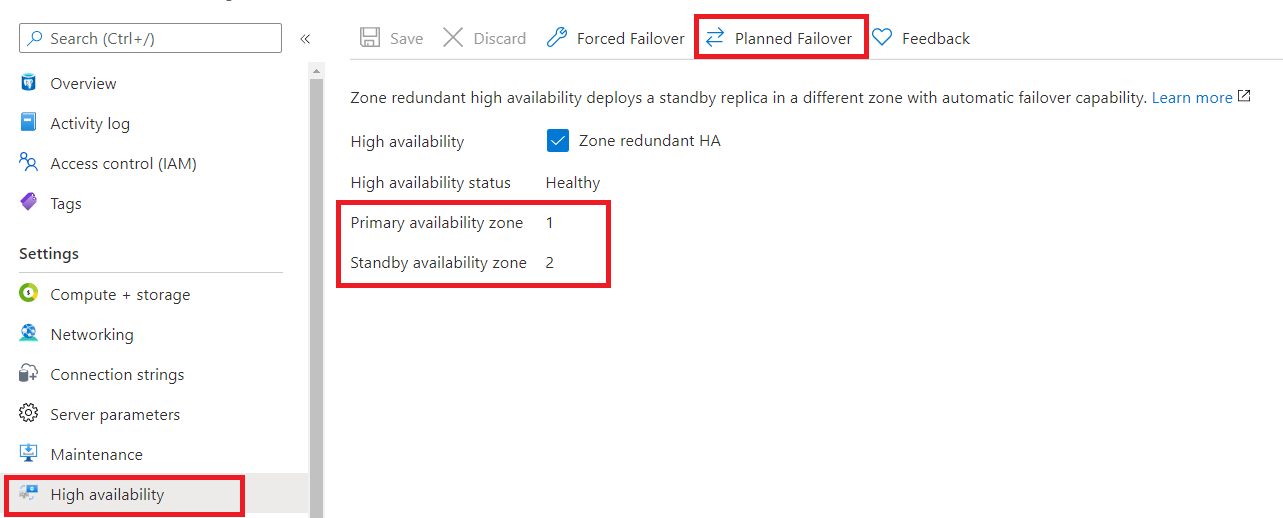
Important
N’effectuez pas de basculements consécutifs sans pause. Attendez au moins 15-20 minutes entre chaque basculement, ce qui permettra également au nouveau serveur de secours d’être entièrement établi.
Il est recommandé d’effectuer un basculement planifié lorsque l’activité est faible.
La durée d’ensemble de l’opération peut être plus longue que le temps d’arrêt réel subi par l’application. Mesurez le temps d’arrêt du point de vue de l’application.
Activation de la haute disponibilité redondante interzone après la prise en charge des zones de disponibilité par la région
Certaines régions Azure ne prennent pas en charge les zones de disponibilité. Si vous avez déjà déployé des serveurs sans haute disponibilité, vous ne pouvez pas activer directement la haute disponibilité redondante interzone sur le serveur, mais vous pouvez effectuer la restauration et activer la haute disponibilité dans ce serveur. Les étapes suivantes montrent comment activer la haute disponibilité redondante interzone pour ce serveur.
- Dans la page de vue d’ensemble du serveur, sélectionnez Restaurer pour effectuer une restauration à un instant dans le passé. Choisissez Dernier point de restauration.
- Choisissez un nom de serveur, une zone de disponibilité.
- Sélectionnez Vérifier + créer.
- Une instance de serveur flexible Azure Database pour PostgreSQL est créée à partir de la sauvegarde.
- Une fois le nouveau serveur créé, à partir de la page de vue d’ensemble du serveur, suivez le guide pour activer la haute disponibilité.
- Après la vérification des données, vous pouvez éventuellement supprimer l’ancien serveur.
- Assurez-vous que vos chaînes de connexion clientes sont modifiées pour pointer vers votre nouveau serveur à haute disponibilité.
Étapes suivantes
- Découvrir la continuité de l’activité
- Découvrir la haute disponibilité avec redondance interzone